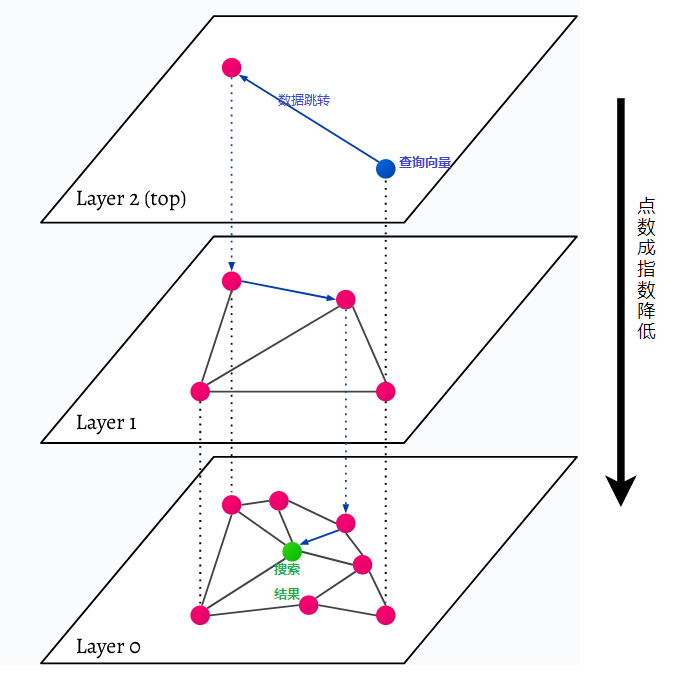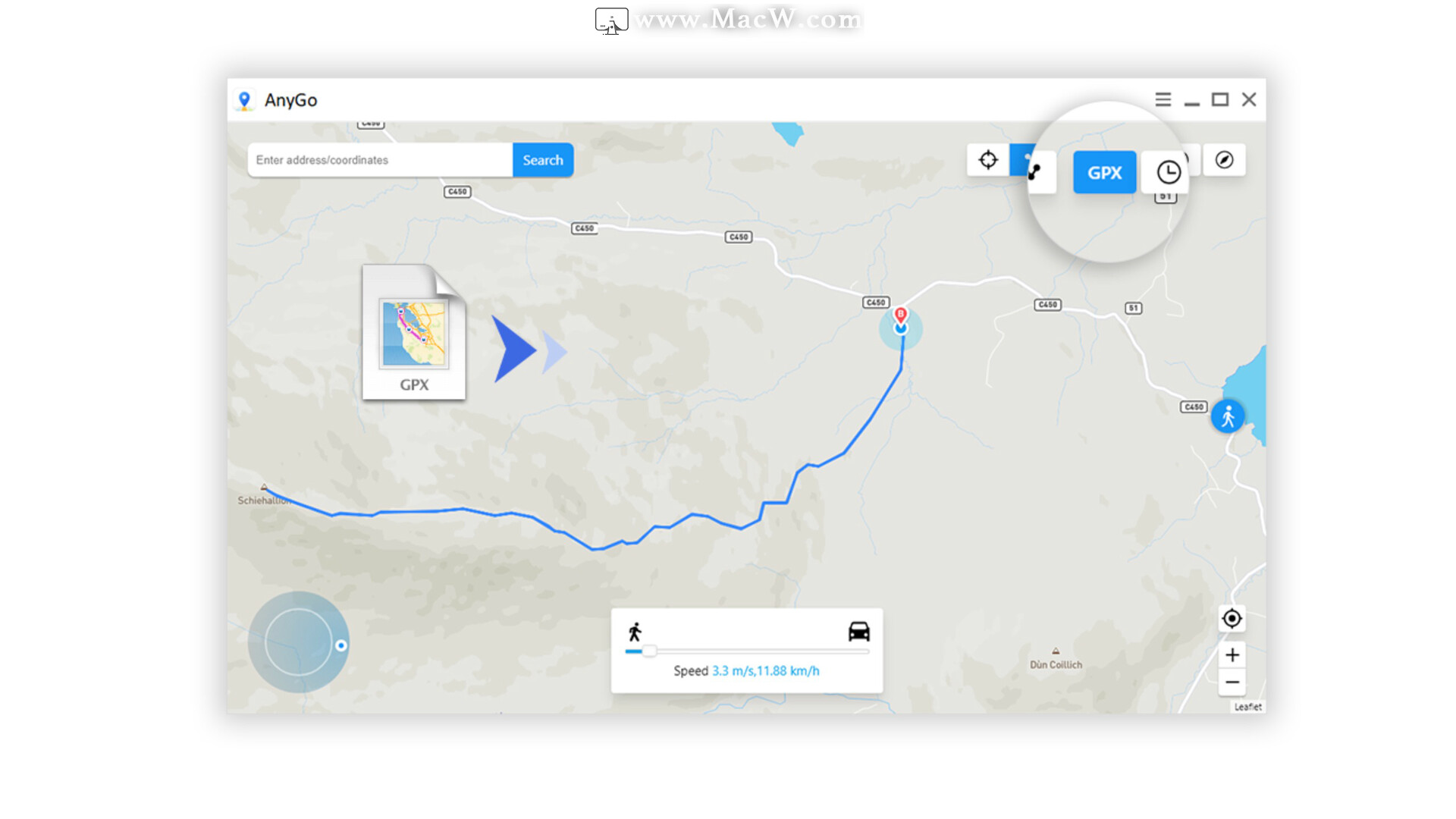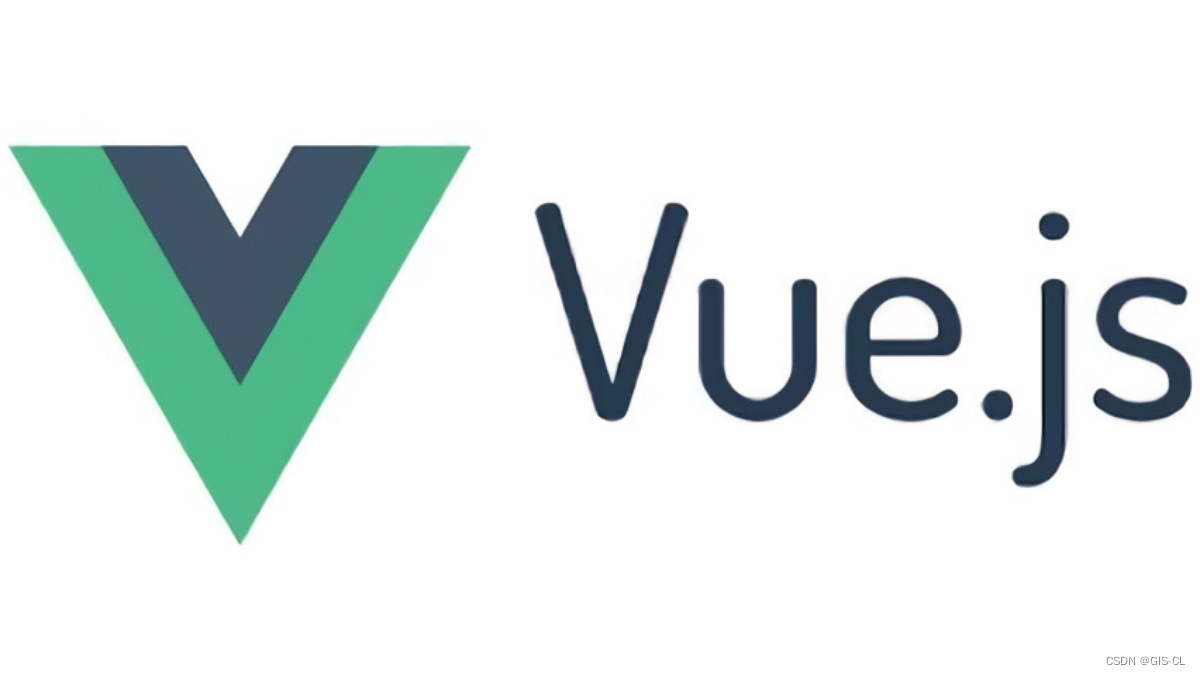在现代应用程序开发中,动画效果是提升用户体验的重要元素之一。Qt作为一个强大的跨平台应用程序框架,提供了丰富的工具和库来创建各种动画效果。本文将介绍如何在Qt中使用静态图片创建动画效果。
实现方法一
使用QTimer和QPixmap
1.准备图片资源:
首先,确保你有一系列连续的静态图片,这些图片将构成动画帧。
将这些图片添加到Qt项目的资源文件中。
2.创建UI界面:
如果需要,可以在Qt Designer或代码中设计一个窗口用于显示动画。
3.编写动画类:
定义一个类,该类包含一个QLabel用于显示图片,以及一个QTimer用于控制动画帧的切换。
4.初始化图片:
在类的构造函数或初始化函数中,使用QPixmap加载图片资源,并存储到数组或其他数据结构中以便循环使用。
5.设置定时器:
设置QTimer的间隔时间,这将决定动画播放的速度。
连接定时器的timeout信号到槽函数,该槽函数负责切换到下一帧图片。
6.绘制图片:
在槽函数中,使用QLabel的setPixmap方法切换显示的图片。
可以通过索引递增来选择下一帧图片,并在到达最后一帧后循环回第一帧。
7.开始动画:
在适当的位置(比如窗口显示后),启动定时器。
示例代码:
#include <QApplication>
#include <QWidget>
#include <QLabel>
#include <QTimer>
#include <QPixmap>
#include <QResource>
class AnimatedWidget : public QWidget {
Q_OBJECT
public:
AnimatedWidget(QWidget *parent = nullptr) : QWidget(parent), currentFrame(0) {
// 初始化QLabel用于显示图片
QLabel *label = new QLabel(this);
QVBoxLayout *layout = new QVBoxLayout(this);
layout->addWidget(label);
setLayout(layout);
// 加载资源文件中的图片
for (int i = 1; i <= frameCount; ++i) {
QString fileName = QString(":/images/frame%1.png").arg(i, 2, 10, QLatin1Char('0'));
frames.append(QPixmap(fileName));
}
// 设置定时器
timer = new QTimer(this);
connect(timer, &QTimer::timeout, this, &AnimatedWidget::nextFrame);
timer->start(frameInterval); // 假设frameInterval为每帧间隔毫秒数
// 显示第一帧
label->setPixmap(frames[currentFrame]);
}
private slots:
void nextFrame() {
currentFrame = (currentFrame + 1) % frames.size();
QLabel *label = findChild<QLabel*>("");
if (label)
label->setPixmap(frames[currentFrame]);
}
private:
int currentFrame;
QList<QPixmap> frames;
QTimer *timer;
const int frameCount = 10; // 图片帧数量
const int frameInterval = 100; // 每帧间隔时间,例如100毫秒
};
int main(int argc, char *argv[]) {
QApplication a(argc, argv);
AnimatedWidget w;
w.show();
return a.exec();
}
实现方法二
例如要让一张静态的风扇图片在Qt中旋转,可以使用动画框架中的QPropertyAnimation或QTimer配合QTransform来实现。以下是一个通过QTimer和QTransform实现旋转的示例。
首先,准备好风扇的静态图片,并确保您已经安装并配置好了Qt开发环境。
-
创建一个新的Qt Widgets应用程序项目。
-
在您的
mainwindow.ui文件中添加一个QLabel控件,并设置其pixmap属性以显示风扇的图片。 -
在
mainwindow.h文件中,定义一个QTimer对象和一个角度变量,用于控制图片的旋转:
#ifndef MAINWINDOW_H
#define MAINWINDOW_H
#include <QMainWindow>
#include <QTimer>
#include <QPixmap>
#include <QTransform>
QT_BEGIN_NAMESPACE
namespace Ui { class MainWindow; }
QT_END_NAMESPACE
class MainWindow : public QMainWindow
{
Q_OBJECT
public:
MainWindow(QWidget *parent = nullptr);
~MainWindow();
private slots:
void rotateFan();
private:
Ui::MainWindow *ui;
QTimer *timer;
QPixmap fanPixmap;
int angle;
};
#endif // MAINWINDOW_H
在mainwindow.cpp文件中,初始化计时器和旋转逻辑:
#include "mainwindow.h"
#include "ui_mainwindow.h"
MainWindow::MainWindow(QWidget *parent)
: QMainWindow(parent)
, ui(new Ui::MainWindow)
, angle(0)
{
ui->setupUi(this);
// 加载风扇图片
fanPixmap = QPixmap(":/path/to/your/fan/image.png");
// 设置图片到QLabel
ui->label->setPixmap(fanPixmap);
// 创建定时器对象
timer = new QTimer(this);
// 连接定时器的timeout信号到rotateFan槽函数
connect(timer, &QTimer::timeout, this, &MainWindow::rotateFan);
// 设置定时器每隔30毫秒触发一次
timer->start(30);
}
MainWindow::~MainWindow()
{
delete ui;
}
void MainWindow::rotateFan()
{
// 更新轮转角度
angle = (angle + 5) % 360;
// 创建旋转变换
QTransform transform;
transform.rotate(angle);
// 应用旋转并更新QLabel显示的图片
QPixmap rotatedPixmap = fanPixmap.transformed(transform, Qt::SmoothTransformation);
ui->label->setPixmap(rotatedPixmap);
}在这个示例中,我们首先加载了风扇图片并设置到QLabel。接着创建一个QTimer对象,每隔30毫秒触发一次rotateFan槽函数。在rotateFan槽函数中,我们增加角度,然后使用QTransform对象对图片进行旋转,并将旋转后的图片设置回QLabel。
需要确保您的图片路径正确,您可以在项目配置文件中配置资源文件来简化路径管理。
通过这种方法,您可以轻松创建一个旋转的风扇效果。一些素材可以从网上获取,但是图片背景和颜色等可能都不如意,那么接下来介绍下Python的图片处理,可以不使用ps等图片处理工具的情况下,对素材进行一些简单的处理,如jpg转png实现背景透明效果,或者去除或跟换图片背景等。
Python的PIL库 介绍
Python Imaging Library(PIL)是一个非常流行的Python库,用于处理图像。尽管它的名字仍然广泛使用,但实际上,PIL已经被其分支Pillow所取代,Pillow不仅提供了PIL的所有特性,还增加了更多功能和对最新Python版本的支持。下面是对Pillow库的基本介绍:
安装
Pillow可以通过pip轻松安装:
pip install Pillow
主要功能
Pillow库支持多种图像处理功能,包括但不限于:
读取和保存图像:支持多种图像格式,如JPEG、PNG、BMP、GIF、TIFF等。
基本操作:裁剪、旋转、翻转图像,调整图像大小,改变图像模式(如灰度、RGB、CMYK)。
颜色操作:调整亮度、对比度、色调、饱和度,以及应用各种滤镜和效果。
文字和图像合并:在图像上绘制文本或叠加其他图像。
图像分析:获取图像的元数据,统计直方图,进行基本的图像识别任务。
图像序列处理:处理动画GIF或连续帧图像。
高级功能:包括图像增强、格式转换、简单的图像识别和机器学习集成等。
常用类和方法
Image: 这是Pillow中最核心的类,用于打开、操作和保存图像。
Image.open: 用于打开图像文件。
Image.save: 保存图像到文件。
Image.show: 显示图像。
Image.resize: 改变图像尺寸。
Image.crop: 裁剪图像。
Image.rotate: 旋转图像。
Image.filter: 应用过滤器或效果到图像。
ImageDraw: 提供在图像上绘图的功能,如画线、圆、文本等。
ImageFont: 用于设置绘图时使用的字体。
ImageEnhance: 提供图像增强功能,如亮度、对比度、锐化等。示例代码
from PIL import Image
# 打开图像
img = Image.open('example.jpg')
# 调整图像大小
img_resized = img.resize((800, 600))
# 保存修改后的图像
img_resized.save('example_resized.jpg')
# 显示图像
img.show()
JPG格式图片本身不支持透明度,因此不能直接保存为带有透明背景的图片。若要移除JPG图片的白色背景并使其透明,你需要先将图片转换为支持透明度的格式,如PNG,然后去除白色背景。
如果图片分辨率很大,你可以在去除白色背景之后,或者在处理之前,先调整图片的大小以适应你的需求。使用Pillow库,你可以很容易地实现图片的缩放。下面是在原有代码基础上增加图片尺寸。
调整的示例:
from PIL import Image
def resize_and_remove_white_background(input_path, output_path, max_size=None):
# 打开图片
img = Image.open(input_path)
# 如果指定了最大尺寸,则进行缩放
if max_size:
img.thumbnail(max_size, resample=Image.Resampling.LANCZOS) # 使用LANCZOS代替ANTIALIAS进行高质量缩放
# 转换为RGBA模式
img = img.convert("RGBA")
# 定义去除白色背景的函数
def remove_white(pixel):
if pixel[:3] == (255, 255, 255): # 检查像素是否为白色
return (255, 255, 255, 0) # 设置为透明
else:
return pixel
# 应用函数到每个像素
img_data = img.getdata()
new_data = list(map(remove_white, img_data))
# 创建新图像并应用处理后的数据
img_with_transparency = Image.new("RGBA", img.size)
img_with_transparency.putdata(new_data)
# 保存为PNG
img_with_transparency.save(output_path, "PNG")
# 使用函数,传入图片路径、输出路径和可选的最大尺寸(例如,(800, 600))
input_jpg = "fan.jpg"
output_png = "fan.png"
max_dimensions = (200, 200) # 例子:最大宽度200,最大高度200
resize_and_remove_white_background(input_jpg, output_png, max_size=max_dimensions)
print(f"Image saved as: {output_png}")
实现风扇旋转效果

以下是我的自定义Widget实现的风扇旋转效果封装类:
#include "fanwidget.h"
#include <QTimer>
#include <QPainter>
#include <QTransform>
FanWidget::FanWidget(QWidget *parent)
: QWidget(parent),
angle_(0),
isRotating_(false),
rotationTimer_(new QTimer(this))
{
QPixmap pixmap_ = QPixmap(":/image/fan.png"); // 确保路径正确
if(pixmap_.isNull()){
qDebug("pixmap_ is null");
}
if(!pixmap_.isNull()){
// 获取Widget当前的宽度和高度
int widgetWidth = width();
int widgetHeight = height();
// 计算图片显示的最大宽度和高度,以适应Widget的尺寸,同时保持宽高比
int pixmapWidth = pixmap_.width();
int pixmapHeight = pixmap_.height();
float ratio = qMin(static_cast<float>(widgetWidth) / pixmapWidth,
static_cast<float>(widgetHeight) / pixmapHeight);
int scaledWidth = static_cast<int>(pixmapWidth * ratio);
int scaledHeight = static_cast<int>(pixmapHeight * ratio);
// 缩放图片
scaledPixmap_1 = pixmap_.scaled(scaledWidth, scaledHeight, Qt::KeepAspectRatio, Qt::SmoothTransformation);
}
pixmap_ = QPixmap(":/image/fan1.png"); // 确保路径正确
if(pixmap_.isNull()){
qDebug("pixmap_ is null");
}
if(!pixmap_.isNull()){
// 获取Widget当前的宽度和高度
int widgetWidth = width();
int widgetHeight = height();
// 计算图片显示的最大宽度和高度,以适应Widget的尺寸,同时保持宽高比
int pixmapWidth = pixmap_.width();
int pixmapHeight = pixmap_.height();
float ratio = qMin(static_cast<float>(widgetWidth) / pixmapWidth,
static_cast<float>(widgetHeight) / pixmapHeight);
int scaledWidth = static_cast<int>(pixmapWidth * ratio);
int scaledHeight = static_cast<int>(pixmapHeight * ratio);
// 缩放图片
scaledPixmap_2 = pixmap_.scaled(scaledWidth, scaledHeight, Qt::KeepAspectRatio, Qt::SmoothTransformation);
}
connect(rotationTimer_, &QTimer::timeout, this, &FanWidget::rotateFan);
}
FanWidget::~FanWidget()
{
// 如果有资源需要清理,可以在这里做
}
void FanWidget::startRotation()
{
if (!isRotating_) {
isRotating_ = true;
rotationTimer_->start(30);
}
}
void FanWidget::stopRotation()
{
if (isRotating_) {
isRotating_ = false;
rotationTimer_->stop();
angle_ = 0;
update();
}
}
void FanWidget::paintEvent(QPaintEvent *)
{
QPainter painter(this);
painter.translate(width() / 2, height() / 2);
painter.rotate(angle_);
if(!fanPixmap_.isNull()){
// 获取Widget当前的宽度和高度
int widgetWidth = width();
int widgetHeight = height();
// 计算图片显示的最大宽度和高度,以适应Widget的尺寸,同时保持宽高比
int pixmapWidth = fanPixmap_.width();
int pixmapHeight = fanPixmap_.height();
float ratio = qMin(static_cast<float>(widgetWidth) / pixmapWidth,
static_cast<float>(widgetHeight) / pixmapHeight);
int scaledWidth = static_cast<int>(pixmapWidth * ratio);
int scaledHeight = static_cast<int>(pixmapHeight * ratio);
// 缩放图片
QPixmap scaledPixmap = fanPixmap_.scaled(scaledWidth, scaledHeight, Qt::KeepAspectRatio, Qt::SmoothTransformation);
// 根据缩放后的图片尺寸计算中心位置
int x = (widgetWidth) / 2;
int y = (widgetHeight) / 2;
painter.drawPixmap(-x, -y, scaledPixmap);
}
//painter.drawPixmap(-fanPixmap_.width() / 2, -fanPixmap_.height() / 2, fanPixmap_);
// 注意:背景颜色的控制逻辑也应该放在这里,具体实现见之前的说明
}
// rotateFan槽函数的实现如果之前没有在.h中声明,则也应在此处定义
void FanWidget::rotateFan()
{
if (isRotating_) {
angle_ += 5;
if (angle_ >= 360) angle_ -= 360;
update();
}
}
#include "fanwidget.h"
#include <QTimer>
#include <QPainter>
#include <QTransform>
FanWidget::FanWidget(QWidget *parent)
: QWidget(parent),
angle_(0),
isRotating_(false),
rotationTimer_(new QTimer(this))
{
QPixmap pixmap_ = QPixmap(":/image/fan0.png"); // 确保路径正确
if(pixmap_.isNull()){
qDebug("pixmap_ is null");
}
if(!pixmap_.isNull()){
// 获取Widget当前的宽度和高度
int widgetWidth = width();
int widgetHeight = height();
// 计算图片显示的最大宽度和高度,以适应Widget的尺寸,同时保持宽高比
int pixmapWidth = pixmap_.width();
int pixmapHeight = pixmap_.height();
float ratio = qMin(static_cast<float>(widgetWidth) / pixmapWidth,
static_cast<float>(widgetHeight) / pixmapHeight);
int scaledWidth = static_cast<int>(pixmapWidth * ratio);
int scaledHeight = static_cast<int>(pixmapHeight * ratio);
// 缩放图片
scaledPixmap_1 = pixmap_.scaled(scaledWidth, scaledHeight, Qt::KeepAspectRatio, Qt::SmoothTransformation);
}
pixmap_ = QPixmap(":/image/fan1.png"); // 确保路径正确
if(pixmap_.isNull()){
qDebug("pixmap_ is null");
}
if(!pixmap_.isNull()){
// 获取Widget当前的宽度和高度
int widgetWidth = width();
int widgetHeight = height();
// 计算图片显示的最大宽度和高度,以适应Widget的尺寸,同时保持宽高比
int pixmapWidth = pixmap_.width();
int pixmapHeight = pixmap_.height();
float ratio = qMin(static_cast<float>(widgetWidth) / pixmapWidth,
static_cast<float>(widgetHeight) / pixmapHeight);
int scaledWidth = static_cast<int>(pixmapWidth * ratio);
int scaledHeight = static_cast<int>(pixmapHeight * ratio);
// 缩放图片
scaledPixmap_2 = pixmap_.scaled(scaledWidth, scaledHeight, Qt::KeepAspectRatio, Qt::SmoothTransformation);
}
connect(rotationTimer_, &QTimer::timeout, this, &FanWidget::rotateFan);
}
FanWidget::~FanWidget()
{
// 如果有资源需要清理,可以在这里做
}
void FanWidget::startRotation()
{
if (!isRotating_) {
isRotating_ = true;
rotationTimer_->start(30);
}
}
void FanWidget::stopRotation()
{
if (isRotating_) {
isRotating_ = false;
rotationTimer_->stop();
angle_ = 0;
update();
}
}
void FanWidget::paintEvent(QPaintEvent *)
{
QPainter painter(this);
painter.translate(width() / 2, height() / 2);
painter.rotate(angle_);
QPixmap pixmap_;
if (isRotating_){
pixmap_ = scaledPixmap_1;
}else {
pixmap_ = scaledPixmap_2;
}
if(!pixmap_.isNull()){
// 获取Widget当前的宽度和高度
int widgetWidth = pixmap_.width();
int widgetHeight = pixmap_.height();
int x = (widgetWidth) / 2;
int y = (widgetHeight) / 2;
painter.drawPixmap(-x, -y, pixmap_);
}
}
// rotateFan槽函数的实现如果之前没有在.h中声明,则也应在此处定义
void FanWidget::rotateFan()
{
if (isRotating_) {
angle_ += 5;
if (angle_ >= 360) angle_ -= 360;
update();
}
}
void FanWidget::setScaledPixmap_1(const QPixmap &pixmap)
{
int widgetWidth =width();
int widgetHeight = height();
// 计算图片显示的最大宽度和高度,以适应Widget的尺寸,同时保持宽高比
int pixmapWidth = pixmap.width();
int pixmapHeight = pixmap.height();
float ratio = qMin(static_cast<float>(widgetWidth) / pixmapWidth,
static_cast<float>(widgetHeight) / pixmapHeight);
int scaledWidth = static_cast<int>(pixmapWidth * ratio);
int scaledHeight = static_cast<int>(pixmapHeight * ratio);
// 缩放图片
QPixmap pixmap_ = pixmap.scaled(scaledWidth, scaledHeight, Qt::KeepAspectRatio, Qt::SmoothTransformation);
scaledPixmap_1 = pixmap_;
}
#ifndef FANWIDGET_H
#define FANWIDGET_H
#include <QWidget>
#include <QPixmap>
QT_BEGIN_NAMESPACE
class QTimer;
class QPaintEvent;
class QPainter;
class QTransform;
QT_END_NAMESPACE
class FanWidget : public QWidget
{
Q_OBJECT
public:
explicit FanWidget(QWidget *parent = nullptr);
~FanWidget();
void setScaledPixmap_1(const QPixmap &pixmap);
public slots:
void startRotation();
void stopRotation();
protected:
void paintEvent(QPaintEvent *) override;
private slots:
void rotateFan();
private:
QPixmap fanPixmap_;
QPixmap scaledPixmap_1;
QPixmap scaledPixmap_2;
int angle_;
QTimer *rotationTimer_;
bool isRotating_;
Q_DISABLE_COPY(FanWidget)
};
#endif // FANWIDGET_H